|
الكاتب
|
الموضوع: شرح برنامج CryptCD3
|
الوطواط
عضو مستمر
رقم العضويه 942


|
 مرسله في
مرسله في
 



بسم الله الرحمن الرحيم
أعزائي رواد منتدى السالمية أقدم لكم شرح مبسط عن كيفية التعامل مع هذا البرنامج
نبذه عن برنامج CryptCD3
حجم البرنامج :1.43 mb
نظام التشغيل : all
هو عبارة عن برنامج لوضع رقم سري للاقراص المضغوطه
يعني لما تجي تبي تنقل برامج ولا غيرها على سيدي تقدر تحط باسوورد على السيدي للحفاض على الخصوصية
وعليكم بالصبر لأن الموضوع يحتوي على صور كثيره للتوضيح
777777777
777777
77
7
أولا : حمل البرنامج من هذا الرابط
ثانيا : حمل keygen من الرابط التالي : رابط الكيجن
الان وبعد تنصيب البرنامج في جهازك سيظهر لك الشكل التالي وهو واجهة البرنامج:

ثالثا : سيظهر لك البرنامج على هذا الشكل

ترى في الاعلى كلمة REGISTER اي بمعنى التسجيل وبعد ضغطك عليها تظهر لك نافذة جديدة وهي كالتالي

1- تضع في هذا المستطيل رقم التسجيل وسوف تجده في الملف المضغوط المرفق بإسم Keygen عند ضغطك عليه سيظهر لك الرقم انسخه والصقه في المكان المخصص
2- عند انتهائك من وضع رقم التسجيل اضغط على هذا الخيار لكي تتم عملية التسجيل ... وبهذا ستنرى هذه الصوره

اضغط على الخيار OK ..
والان وبعد تسجيل البرنامج نشرح واجة البرنامج

1- المجلدات الموجودة على جهاز الكمبيوتر
2- يظهر لك ما بداخل كل مجلد تحدده
3- هنا تجد حجم الملفات المراد نقلها للقرص المضغوط
4- هنا نضع الملفات المراد عمل رقم سري عليها وذلك بسحبها من الخيار رقم واحد الى هذا المكان
5- أشر هنا عندما تنتهي من تحديد المجلدات المراد نقلها للقرص المضغوط .
وبعد ذلك نذهب للخيار التالي وهو كما في الصوره التالية :

نختار الخيار الموضح أعلاه ليظهر الاتي :

ونرى فيه :
1- لون الخلفيه وهو سيظهر عند تشغيل القرص بعد الانتهاء من عمل الباسوورد عليه
2- اختيار صوره كخلفية للعرض
3- لكيفية ظهور الخلفية
4- لكتابة أي شي تريده في الخلفيه
5- خيارات متعدده للبرنامج
6- معاينة العمل
وبعد شرح القوائم نتجه للخيار رقم 5 وبعد الضغط عليه نجد هذه النافده

وفيها:
1- اختيار مكان ظهور النص ( أعلى - اسفل - يمين - يسار )
2- حدد مكان النص بالبكسل
3- اختر نوع ولون الخط
4- لعمل ظل للنص
5- اختر درجة الظل
6- لون الظل
7- لكتابة ما تريده عند ظهور شاشة العرض
8- لحفظ التغيرات التي اجريتها
وبعدها وعند ذهابنا للمعاينه نجد التالي ( حسب ما تعمله انت )

بعدها نذهب لبعض الخيارات الاخرى ونجدها في

بعد اختياره ستظهر لنا النافذه التالية وهي

وبها :
1- خيارات البرنامج
2- كلمة مرور للقرص
3- هنا اذا اردت ان تضع شروط لاستخدام القرص لقراءتها
4- اتركها كما هي
5- حجم القرص المراد النسخ عليه
6- حفظ التغيرات
وبعد معرفة القوائم نضغط رقم 2 لعمل رقم سري وسنلاحظه كالاتي :

وبها :
1- الرقم السري المراد وضعه
2- تأكيد الرقم السري
3- تأكيد اضغط نعم
4- اضغط هنا بد الانتهاء
-------------------------------------------------
-----------------------------------------------
--------------تابع الشرح-----------------
------------------------------
------------
------
---
7
--------------------

المشاركات: 3001 | من: السعودية | تاريخ التسجيل: يناير 2002
| 
|
|
الوطواط
عضو مستمر
رقم العضويه 942


|
 مرسله في
مرسله في
 



8
--
-------
-------------
-----------------
والان نضغط على رقم 3 وهو لوضع شروط الاستخدام المشروح بالاعلى لتظهر لنا النافذه التالية

وفيها :
1- كسبيل المثال .
2- اضغط هنا لحفظ التغيرات .
والان نرجع لواجة البرنامج

ونختار المربع المشار اليه بالصوره
بعد إضافة الملفات نقوم بالضغط هنا لكي تتم عملية النسخ كالتالي :

وفيها :
1- ما قمت باضافته من ملفات
2- اضغط هنا ليتم نسخ القرص ( لا تنسى وضع قرص في السواقه ) ليظهر لك التالي :

اضغط على نعم YES لترى التالي :

الان جاري التأكد من الملفات المراد نقلها للقرص وبعد الانتهاء سيظهر الاتي :

وفيها :
1- معاينة الواجهه
2- لنسخ القرص
3- ما عليك منها
نختار رقم 2 لنسخ القرص وسيظهر لنا الاتي :

وفيه :
1- اسم للقرص .
2- السيدي رايتر الخاص بك .
3- سرعة قرصك المدمج .
4- اضغط هنا للنسخ .
بعد الإنتهاء من النسخ سيظهر التالي :

تمت عملية النسخ الف مبروك
والان وبعد تشغيل القرص ووضع الرقم السري لفتحه سترى الملفات التي قمت بحفظها ولتشغيلها اتبع الخطوات الموجوده بالصوره في الاسفل

وفيها :
1- افتح الملف .
2- فتح بواسطة .
3- لنقل الملف الى الجهاز .
4- خصائص الملف .
وبهذا أكون خلصت من شرح البرنامج وأتمنى اني وصلت لكم المعلومه
وأي استفسار أنا حاضر
مع تحياتي للجميع
![[Smile]](smile.gif)
المشاركات: 3001 | من: السعودية | تاريخ التسجيل: يناير 2002
| 
|
|
[Badrawy]
عضو فعال
رقم العضويه 17276


|
 مرسله في
مرسله في
 ![الملف الشخصي لـ [Badrawy]](http://salmiyaforum.net/ubb/profile_ubb6.gif)

![البريد الإلكتروني [Badrawy]](http://salmiyaforum.net/ubb/email_ubb6.gif)

 "M.Badrawy"
"M.Badrawy"



شكرا على المجهود وطواط
--------------------


المشاركات: 7434 | من: | مــ Alex ـــصر | | تاريخ التسجيل: أغسطس 2004
| 
|
|
همس الشووووق
قلم ماسي
رقم العضويه 4279


|
 مرسله في
مرسله في
 


أهليــــن الوطواط ![[Big Grin]](biggrin.gif)
منــور المنتدى والســاحة ![[blushing]](graemlins/blushing.gif) بعد طول انقطــاع بعد طول انقطــاع ![[Roll Eyes]](rolleyes.gif)
علبالي موضوع قديــم ولكن لما رأيت التاريخ فرحت بعودتكم ![[battingeyelashes]](graemlins/battingeyelashes.gif)
وألف شكر عالشــرح الوافي المدعم بالصــور ![[nut]](graemlins/nut.gif)
ولكم باااك مرة أخرى حبينا نرحب ![[girlie]](graemlins/girlie.gif)
--------------------

لــ إِلك فـرحـي وبسْمَـاتي لــ إِلك لَيـلي ودمْعَــاتي
قَــدري كلُّــو يا حيـَــاتي مـرسُـوم بعينَيـــــك
![[heartpump]](graemlins/heartpump.gif) حبيبي .. ياحبيبي .. ياحبيبي .. حبيبي حبيبي .. ياحبيبي .. ياحبيبي .. حبيبي ![[heartpump]](graemlins/heartpump.gif)
المشاركات: 4920 | من: k S A | تاريخ التسجيل: أكتوبر 2002
| 
|
|
الفارس الملثم
عضو فعال
رقم العضويه 243


|
 مرسله في
مرسله في
 



نورة الساحة يانايف بعد الأنقطاع الطويل
ورجوع قوي , وشرح متميز
فألف ألف شكر على هذا الشرح
وأتمنا أنك تتواصل معنا , ولا تحرمنا من تميزك
ولروعة الشرح تم تثبيت الموضوع ![[Wink]](wink.gif)
--------------------
أضغط هنا للأستماع للقرآن الكريم بأعذب الأصوات مع تفسيره وترجمته

مشرف سابق لساحة الكمبيوتر والأنترنت
مشرف سابق لمميز ساحة الكمبيوتر والأنترنت
مشرف سابق لساحة الهواتف والنغمات

المشاركات: 5717 | من: الــــــرياض | تاريخ التسجيل: يوليو 2001
| 
|
|
الوطواط
عضو مستمر
رقم العضويه 942


|
 مرسله في
مرسله في
 



العفو ماتركس
***********
هلا بيك همس الشوق
انا فرحت أكثر بوجودك
الف شكر لك يالغالية على مرورك للموضوع ![[Smile]](smile.gif)
*************
أهلين أخوي سلطان
النور نورك يالحبيب
وان شاء الله أكون متواجد معكم خلال هذي الفتره
والف شكر لك على تثبيت الموضوع ![[Wink]](wink.gif)
--------------------

المشاركات: 3001 | من: السعودية | تاريخ التسجيل: يناير 2002
| 
|
|
لون الغيم
عضو فعال
رقم العضويه 2295


|
 مرسله في
مرسله في
 


ياهلا والله بالوطواط ![[Eek!]](eek.gif)
والله ماصدقت عيوني يالغالي ![[crying]](graemlins/crying.gif)
وشلون رحت وخليتنا بدون خبر ![[smash]](graemlins/smash.gif)
ياحيا الله الغالي
والله لك وحشه ![[Big Grin]](biggrin.gif)
ترى من زمان وأنا أحتريك ![[cleverman]](graemlins/cleverman.gif)
الملقوفه الله يهديها قبل تترك المنتدى سوت لك الشاهي الي تبيه وخلته عندي ![[biggrinroll]](graemlins/biggrinroll.gif)
تعال إشربه قبل لا يبرد ![[rofl]](graemlins/rofl.gif)
والله إني مبسوط برجعتك يالوطواط ![[Smile]](smile.gif)
--------------------
مررت من هنا 10-نوفمبر-2019
ذكريات جميله ولكن نقول :
زمان وطاف ![[Big Grin]](biggrin.gif)
المشاركات: 5209 | من: الرياض | تاريخ التسجيل: يوليو 2002
| 
|
|
همس
عضو فعال
رقم العضويه 1614


|
 مرسله في
مرسله في
 


هلا وغلا
الوطوووووواط
منوووووووور الساحه ياغاااااااااااالي
عوداً حميداً
وشرح جداً رائع ياغالي
تسلم
--------------------
m7md8@hotmail.com

المشاركات: 4629 | من: الرياض | تاريخ التسجيل: مايو 2002
| 
|
|
الوطواط
عضو مستمر
رقم العضويه 942


|
 مرسله في
مرسله في
 



يا هلا فيك لون الغيم
عزيز وغالي
ومبسوط أكثر بوجودك ![[Smile]](smile.gif)
**********
هلا والله أخوي همس
النور نورك يا غالي ![[Smile]](smile.gif)
--------------------

المشاركات: 3001 | من: السعودية | تاريخ التسجيل: يناير 2002
| 
|
|
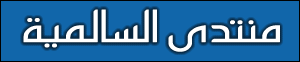
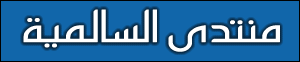


 إرسال هذه الصفحه لصديق!
إرسال هذه الصفحه لصديق!
 لطباعه هذا الموضوع
لطباعه هذا الموضوع